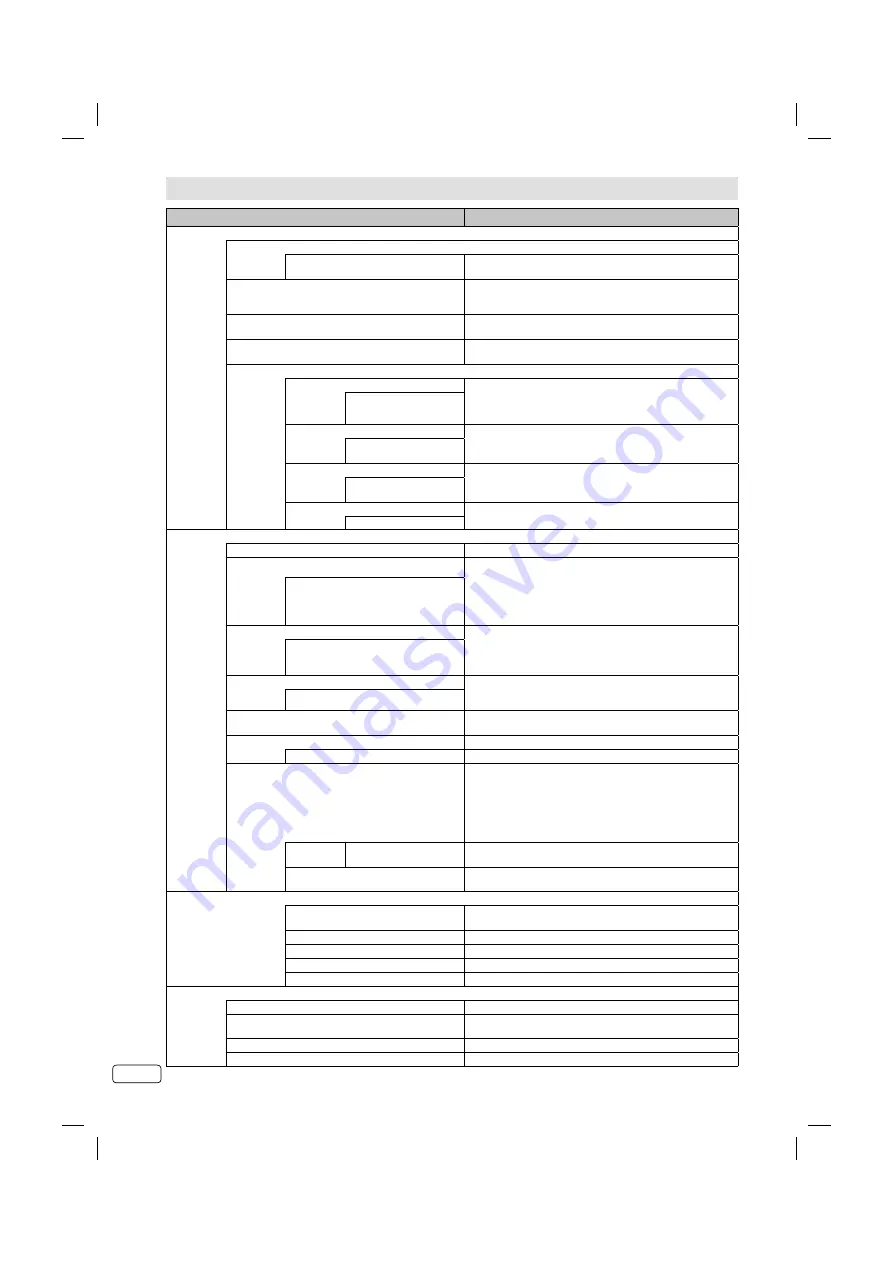
PL
18
Inne wygodne funkcje
Wybrany element
Wskazówka
Video
Tryb obrazu
Standard /
Ż
ywe/
Ł
agodna /
U
ż
ytkownik
Umo
ż
liwia wybranie najbardziej odpowiedniego trybu
obrazu w zale
ż
no
ś
ci od o
ś
wietlenia.
Jasno
ść
/ Kontrast / Kolor / Ostro
ść
/ Odcie
ń
Ustawienie obrazu filmowego.
Opcja Odcie
ń
jest dost
ę
pna dla trybu sygna
ł
u NTSC
lub Component/HDMI z cz
ę
stotliwo
ś
ci
ą
60Hz.
•
Pod
ś
wietlenie
Mo
ż
esz u
ż
y
ć
funkcji Pod
ś
wietlenie, aby wyregulowa
ć
jasno
ść
ekranu w celu uzyskania lepszej wyrazisto
ś
ci obrazu.
Temp. kolorów
Standardowe (Neutralny) / Ciep
ł
e(Czerwonawy) /
Ch
ł
odne(Niebieskawy).
Zaawansowane video
DNR
Umo
ż
liwia uzyskanie wy
ż
szej jako
ś
ci analogowego
sygna
ł
u telewizyjnego poprzez zmniejszenie zak
ł
óce
ń
.
Opcja „Automatyczny” jest dost
ę
pna tylko w
przypadku sygna
ł
u analogowego.
•
Ś
redni / Silny / Wy
ł
./
Niska / Automatyczny
MPEG NR
Opcja ta dzia
ł
a w taki sam sposób, jak funkcja redukcja
zak
ł
óce
ń
i umo
ż
liwia zmniejszenie wyst
ę
powania
zak
ł
óce
ń
blokowych.
Niska/
Ś
redni / Silny/
Wy
ł
.
Tryb HDMI
Mo
ż
esz wybra
ć
„Video/Automatyczny” dla sygna
ł
u
(480p/576p/720p/1080p) HDMI.
„Grafika” jest dost
ę
pna wy
łą
cznie dla sygna
ł
u PC.
•
Automatyczny / Grafika /
Video
Tryb PC
Mo
ż
esz zmieni
ć
ustawienia sygna
ł
u w zale
ż
no
ś
ci od
swoich upodoba
ń
.
Grafika / Video
Audio
Balans / Basy / Tony wysokie
D
ź
wi
ę
k mo
ż
na ustawi
ć
wed
ł
ug w
ł
asnych preferencji.
Otoczenie
Funkcja Otoczenie przetwarza sygna
ł
d
ź
wi
ę
kowy,
aby rozszerzy
ć
i pog
łę
bi
ć
pole ods
ł
uchu w celu
stworzenia imitacji d
ź
wi
ę
ku przestrzennego z g
ł
o
ś
ników
telewizyjnych.
Funkcja dzia
ł
a w przypadku sygna
ł
ów stereo z audycji
telewizyjnej lub wej
ś
cia AV.
W
ł
. / Wy
ł
.
Equalizer
Nale
ż
y wybra
ć
najbardziej odpowiedni tryb d
ź
wi
ę
ku w
zale
ż
no
ś
ci od odbieranego programu.
Wy
ł
. / Rock / Pop / Na
ż
ywo /
Taneczna / Techno / Klasyczna /
Ł
agodna
Stabilizacja d
ź
w.
Poziom d
ź
wi
ę
ku jest ustawiany automatycznie, tak aby
by
ł
ś
rednia g
ł
o
ś
no
ść
by
ł
a podobna dla ka
ż
dego kana
ł
u i
wej
ś
cia sygna
ł
u.
W
ł
. / Wy
ł
.
Sound Type
Mo
ż
esz wybra
ć
ustawienia audio za pomoc
ą
przycisków
◀
/
▶
.
Typ
Mo
ż
esz ustawi
ć
wyj
ś
cie audio.
Normalne / Niedowidz
ą
cy
Wybierz typ d
ź
wi
ę
ku dla wyj
ś
cia.
Niedowidz
ą
cy
Mo
ż
esz ustawi
ć
wyj
ś
cie audio jako Audio dla Osób
Niedowidz
ą
cych. Funkcja Audio dla Osób Niedowidz
ą
cych
zawiera wraz z normalnym d
ź
wi
ę
kiem specjaln
ą
g
ł
osow
ą
narracj
ę
zawieraj
ą
c
ą
szczegó
ł
owy opis sceny.
Opcja ta jest dost
ę
pna, je
ż
eli opisane powy
ż
ej
ustawienie Typ zosta
ł
o wybrane jako „Niedowidz
ą
cy”.
Wci
ś
nij
▶
, aby przej
ść
do nast
ę
pnych opcji.
•
G
ł
o
ś
nik
W
ł
. / Wy
ł
.
Wybierz, aby w
łą
czy
ć
/ wy
łą
czy
ć
funkcj
ę
Audio dla
Osób Niedowidz
ą
cych.
G
ł
o
ś
no
ść
Funkcja umo
ż
liwia regulacj
ę
g
ł
o
ś
no
ś
ci d
ź
wi
ę
ku
przeznaczonego dla osób niedowidz
ą
cych.
PC
(opcja dost
ę
pna tylko
w trybie wej
ś
cia PC)
Auto regul.
Automatyczna regulacja PC dla uzyskania optymalnego
obrazu.
Pozycja pozioma
Aby dostroi
ć
poziome po
ł
o
ż
enie obrazu.
Pozycja pionowa
Aby dostroi
ć
pionowe po
ł
o
ż
enie obrazu.
Faza
Eliminuje poziome linie zak
ł
ócaj
ą
ce (Faza).
Zegar
Eliminuje pionowe linie zak
ł
ócaj
ą
ce (Zegar).
TV
Tryb tunera
Patrz str. 12.
ID regionu kraju
W przypadku Hiszpanii i Portugalii nale
ż
y ustawi
ć
inn
ą
stref
ę
czasow
ą
.
Kana
ł
y
Patrz str. 12-13.
Lista harmonogramów
Patrz str. 17.
J3LJ1351A.indb 18
J3LJ1351A.indb 18
4/2/12 4:55:31 PM
4/2/12 4:55:31 PM











































